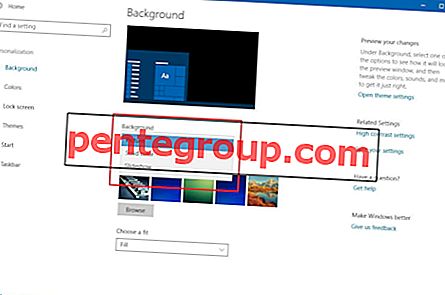Si el altavoz de tu iPhone no funciona, has venido al lugar correcto. Siempre tendemos a ofrecer tantas soluciones como sea posible para varios problemas de iPhone, incluidos problemas de Wi-Fi y Bluetooth, problemas con las aplicaciones y más. Esta vez, vamos a hacer lo mismo. Muchos usuarios informaron los problemas con el altavoz del iPhone y, aunque puede pensar que es el problema del hardware, no olvidemos que muchos problemas están relacionados con el software. Entonces, antes de contactar a Apple o ir a una de sus tiendas, puede probar las soluciones que vamos a enumerar a continuación.
Ver también: Cómo reparar iPhone no se puede conectar a iTunes Store
El altavoz del iPhone no funciona: formas de solucionarlo
Reinicia tu iPhone
¿Qué es lo primero que intentará si su computadora, módem u otro dispositivo se está portando mal? Lo reiniciarás. Lo mismo se aplica a los teléfonos inteligentes. En muchos de nuestros artículos, verá el reinicio como una de las soluciones. Entonces, si el altavoz del iPhone no funciona, intente esto primero y luego cambie a otras soluciones si es necesario.
Mantenga presionado el botón de reposo / activación. Cuando aparezca el control deslizante, arrástrelo y apague su teléfono. Una vez que el teléfono esté apagado, mantenga presionado el botón de reposo / activación para encenderlo.

support.apple.com
Retire la funda del iPhone
Si está utilizando la funda para su iPhone, retírela. Algunos casos son voluminosos y pueden bloquear el altavoz.
Sube el volumen
Muchas personas rodarán los ojos diciendo que están seguras de que el volumen está subido. Pero no olvide que a menudo hacemos algunas cosas sin siquiera darnos cuenta y bajar el volumen es una de ellas. Los botones de volumen se encuentran en el costado del iPhone, por lo que accidentalmente podemos bajar el volumen. Antes de pasar a otras soluciones, presione el botón Subir volumen y aumente el volumen.

Ver también: Cómo arreglar sin sonido en iPhone
Anillo / modo silencioso
Hablando de botones, ¿recientemente activó el modo silencioso presionando el botón en el lado izquierdo del teléfono? Si hay una línea naranja, significa que su iPhone está en modo silencioso, no en modo de llamada. Simplemente cambie el botón y el altavoz del iPhone volverá a funcionar.
Deshabilitar Bluetooth
Una solución simple que puede ayudarlo a poner las cosas en movimiento nuevamente. ¿Recientemente vinculó su iPhone con altavoces o auriculares Bluetooth en su automóvil? Apague el Bluetooth para asegurarse de que los accesorios no estén conectados a su iPhone. Puede hacerlo yendo a Configuración> Bluetooth.

Llamar a alguien usando el altavoz
Este es un viejo truco que puede funcionar para usted. Es bastante simple. Llame a alguien, pero asegúrese de usar el altavoz durante esa llamada telefónica. Muchos usuarios dijeron que una vez que hicieron esto, el altavoz del iPhone comenzó a funcionar normalmente. Darle una oportunidad.
Limpiar el altavoz
Cuando el altavoz del iPhone no funciona, puede deberse a la suciedad y el polvo almacenados en él. Debe limpiar el altavoz y, para hacerlo, puede usar un palillo de dientes o un cepillo. Limpie suavemente el altavoz y asegúrese de eliminar toda la suciedad y los desechos. Además, limpie el conector del rayo.
Modo de auriculares
Como sabes, cuando conectas los auriculares, el sonido se reproducirá a través de ellos. Pero, a veces, el iPhone está atascado en el modo de auriculares. En otras palabras, desconectó sus auriculares, pero su iPhone cree que todavía están enchufados. Notará fácilmente si este es el problema. Cuando presiona el botón para subir o bajar el volumen en el costado de su teléfono, verá la imagen de los auriculares en la pantalla. Si ese es el caso, lea la siguiente guía: Cómo reparar el iPhone atascado en el modo de auriculares.
Si su iPhone no está atascado en el modo de auriculares, y escucha el sonido cuando los conecta, desenchúfelo y limpie el conector para auriculares.
Actualizar iOS
¿Tienes la última versión de iOS? Si no, descárgalo. Aquí está cómo hacer eso:
- Conecte su iPhone a una fuente de energía
- Asegúrese de que su iPhone esté conectado a una red Wi-Fi
- Vaya a Configuración> General> Actualización de software
- Toque Descargar e instalar o Instalar ahora.

Restaure su iPhone a la configuración de fábrica usando iTunes
¿Probaste las soluciones mencionadas anteriormente pero el altavoz del iPhone no funciona? Es el momento de darle a su iPhone un nuevo comienzo restableciéndolo a la configuración de fábrica con iTunes. Esto eliminará todo, las aplicaciones, la configuración que ha ajustado, sus datos e incluso el firmware. Entonces, antes de comenzar con la restauración, haga una copia de seguridad de todos sus archivos.
Aquí le mostramos cómo restaurar su iPhone a la configuración de fábrica usando iTunes:
- Asegúrate de tener la última versión de iTunes
- Conecta tu iPhone a tu computadora
- Lanzar iTunes
- Haga clic en Restaurar iPhone en el panel Resumen
- Haga clic en Restaurar para confirmar su acción.
- Deje su iPhone conectado hasta que se complete la restauración
- Cuando se complete el proceso, configure su iPhone como un nuevo dispositivo.

Estos problemas / soluciones se encuentran y son efectivos en iPhone 4, iPhone 4s, iPhone 5, iPhone 5s, iPhone 5c, iPhone 6, iPhone 6 Plus, iPhone 6s, iPhone 6s Plus, iPhone SE, iPhone 7 y iPhone 7 Plus.
Si el altavoz del iPhone no funciona aunque haya probado todas las soluciones que enumeramos anteriormente, comuníquese con Apple o visite una de sus tiendas.